
КАТЕГОРИИ:
Архитектура-(3434)Астрономия-(809)Биология-(7483)Биотехнологии-(1457)Военное дело-(14632)Высокие технологии-(1363)География-(913)Геология-(1438)Государство-(451)Демография-(1065)Дом-(47672)Журналистика и СМИ-(912)Изобретательство-(14524)Иностранные языки-(4268)Информатика-(17799)Искусство-(1338)История-(13644)Компьютеры-(11121)Косметика-(55)Кулинария-(373)Культура-(8427)Лингвистика-(374)Литература-(1642)Маркетинг-(23702)Математика-(16968)Машиностроение-(1700)Медицина-(12668)Менеджмент-(24684)Механика-(15423)Науковедение-(506)Образование-(11852)Охрана труда-(3308)Педагогика-(5571)Полиграфия-(1312)Политика-(7869)Право-(5454)Приборостроение-(1369)Программирование-(2801)Производство-(97182)Промышленность-(8706)Психология-(18388)Религия-(3217)Связь-(10668)Сельское хозяйство-(299)Социология-(6455)Спорт-(42831)Строительство-(4793)Торговля-(5050)Транспорт-(2929)Туризм-(1568)Физика-(3942)Философия-(17015)Финансы-(26596)Химия-(22929)Экология-(12095)Экономика-(9961)Электроника-(8441)Электротехника-(4623)Энергетика-(12629)Юриспруденция-(1492)Ядерная техника-(1748)
Пользовательский интерфейс
|
|
|
|
Отстающие
Запрос будет выводить список неуспевающих учеников (имеющих оценку «два» хотя бы по одному предмету). Создавать запрос будем в режиме «Конструктора».
Для этого в разделе «Запросы» запустим команду «Создание запроса в режиме конструктора». В открывшемся окне сразу выберем таблицы «Оценки», «Предметы», «Ученики» и «Классы». Сформируем поля таблицы запроса следующим образом:
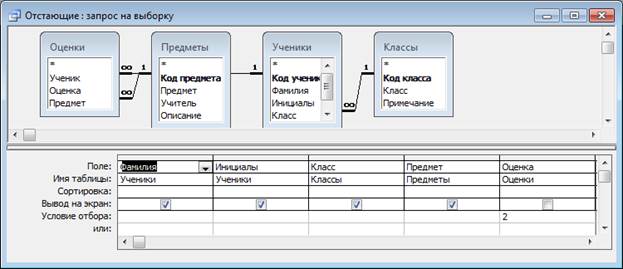
Сохраним запрос, указав его имя «Отстающие». Запрос будет выводить список неуспевающих и соответствующие предметы.
Аналогично предыдущему случаю, создадим форму для отображения результатов выборки. Сформируем «Автоформу: ленточную», указав в нижнем списке запрос «Отстающие»:

Должна получиться следующая форма:

Сохраним ее, дав имя «Отстающие».
Теперь создадим собственное меню для работы с нашей базой данных. Оно будет включать в себя систему меню для управления формами. Будет включать в себя два раздела с пунктами меню:
| Раздел | Пункт |
| Главная | Ввод оценок ----------------- (разделитель) Ученики Учителя Предметы Классы |
| Отчеты | Средняя успеваемость Отстающие |
При создании собственных пунктов меню необходимо выполнить команду «Вид» - «Панели инструментов» - «Настройка…».
В открывшемся окне «Настройка» на вкладке «Панели инструментов» создадим новую панель, щелкнув по кнопке «Создать». Назовите панель и перенесите ее в верхнюю часть к панелям инструментов (обычно она создается в окне приложения в виде отдельного окна):

В списке «Категории» - необходимо выбрать пункт «Новое меню» и с списках «Команды» вынести заготовку меню на созданную вами новую панель:

Необходимо сформировать таким образом два пункта меню. Не закрывая окно «Настройка» щелкнуть правой клавишей на них и изменить названия, в соответствии с приведенной выше таблицей.
Затем выбрать в списке «Категории:» пункт «Все формы» и распределить из правого списка «Команды:» ярлыки форм по нашим пунктам меню (выносим из окна на наше меню мышью).

После того как все пункты меню сформированы закрываем окно «Настройка». Проверьте работоспособность всех пунктов меню.
|
|
|
|
|
Дата добавления: 2015-05-09; Просмотров: 264; Нарушение авторских прав?; Мы поможем в написании вашей работы!